Polární trasování a trasování úchopů
ZWCAD > Nápověda > Kreslení a editace výkresů > Polární trasování a trasování úchopů
Pokud je zapnuto Polární trasování, kurzor se pohybuje podél zadaných polárních úhlů. Když je zapnuta funkce Polarní krok, kurzor se pohybuje podél polárního úhlu na základě zadaných polárních vzdáleností.
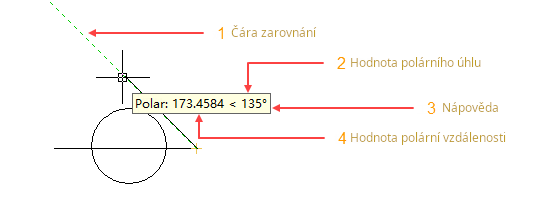
Pokud je zapnuto Trasování uchopení objektu, kurzor sleduje přímku zarovnání bodu uchopení objektu. Ve 3D zobrazeních pak kurzor trasuje podél kladného a záporného směru osy Z a v nápovědě k nástroji se zobrazí +Z nebo -Z.
Na obrázku níže, po zadání počátečního bodu (1) přímky přesuňte kurzor na koncový bod (2) jiné přímky, abyste dočasně získali dočasný trasovací bod, a poté přesuňte kurzor ve svislém směru. Poté přímka zarovnání dočasného trasovacího bodu protne přímku zarovnání (3) počátečního bodu, čímž se vyhledá koncový bod (4) čáry, kterou chcete nakreslit.
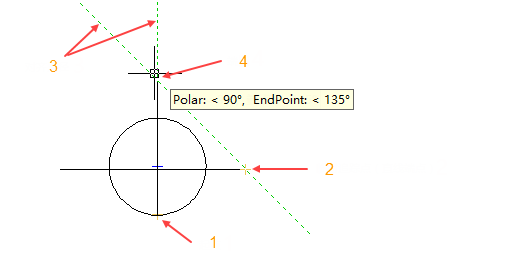
Ve 3D zobrazení sleduje kurzor kladný a záporný směr osy Z a v nápovědě se zobrazí +Z nebo -Z.
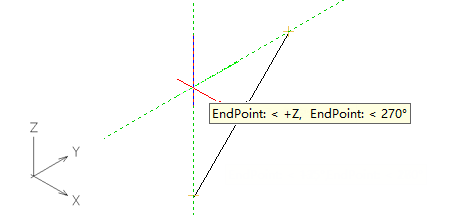
Nastavte polární úhly sledování pro pohyb kurzoru pod zadanými úhly a zadejte polární vzdálenosti pro určení přírůstků při pohybu kurzoru.
Přírůstkové (inkrementální) úhly polárního sledování lze nastavit na 5, 10, 15, 18, 22.5, 30, 45 nebo 90 stupňů, případně na další úhly. Měli byste si uvědomit, že přídavné úhly jsou absolutní úhly namísto přírůstkových.
Stisknutím klávesy F10 nebo kliknutím na tlačítko Polární trasování na stavovém řádku tuto funkci zapnete nebo vypnete.
Polární trasování a ortogonální uzamčení (Režim Orto) nelze povolit současně. Pokud zapnete funkci Polarního trasování, funkce Režimu Orto se automaticky vypne.
1. Na stavovém řádku klikněte pravým tlačítkem myši na tlačítko Polarní trasování a z kontextové nabídky vyberte možnost Nastavení.
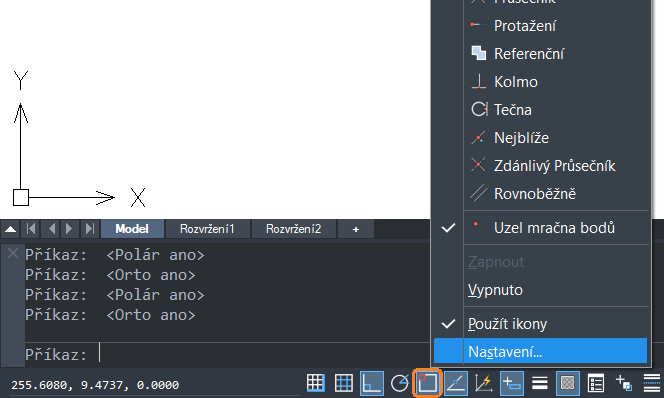
2. V dialogovém okně Nastavení kreslení přepněte na kartu Polární trasování.
3. Zkontrolujte, zda je zaškrtnuto políčko Polární trasování zapnuto.
4. V části Nastavení polárního úhlu proveďte následující:
• Chcete-li nastavit přírůstkové úhly polárního trasování, vyberte hodnotu úhlu z rozevíracího seznamu Přírustkový úhel.
• Chcete-li nastavit absolutní úhly polárního trasování, vyberte Další úhly. Klikněte na Nový a do editačního pole v seznamu zadejte polární úhel trasování, který chcete použít.
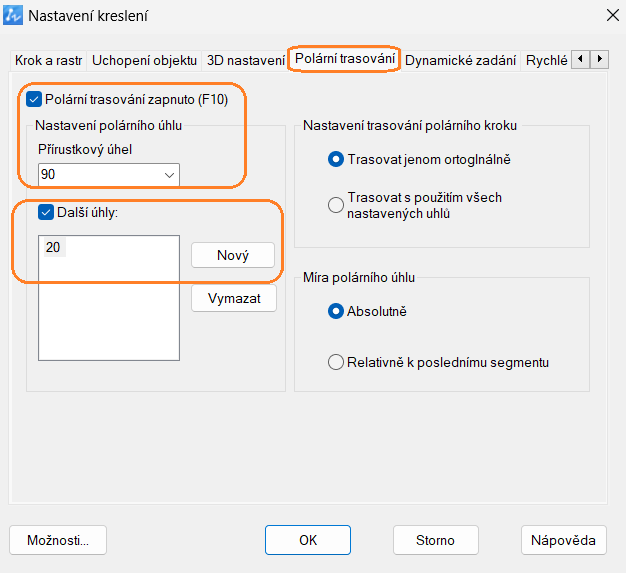
5. Přepněte na kartu Krok a rastr a mřížka a zaškrtněte políčko Krok ano.
6. V poli Typ kroku zkontrolujte, zda je vybrána možnost Polární krok.
7. V části Polární vzdálenosti zadejte hodnotu Polární vzdálenosti.
8. Klikněte na OK.
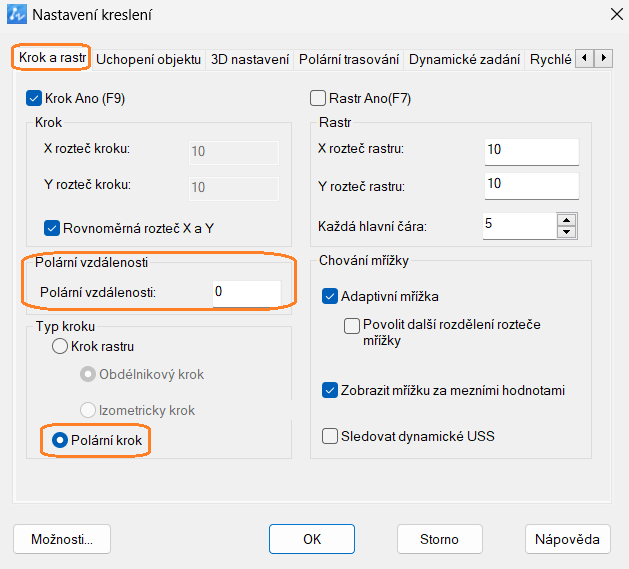
Nulovou hodnotu pro polární úhel a směr měření úhlu (ve směru nebo proti směru hodinových ručiček) lze nastavit v dialogovém okně Jednotky kreslení (spuštěním příkazu UNITS). Úhly polárního trasování lze měřit na základě aktuálního USS nebo posledního vybraného objektu.
TIPY - Polární vzdálenost lze zadat pouze v případě, že jsou zapnuty funkce Polární trasování a Krok, přičemž Typ kroku je nastaven na možnost Polární krok , a slouží k omezenému zadávání bodů.
Ve výchozím nastavení je trasování objektu ortogonální, to znamená, že kurzor sleduje pod polárními úhly 0, 90, 180 a 270 stupňů. Můžete také nastavit trasování podél všech polárních úhlů. Když spustíte trasování uchopení objektů, zobrazí se v bodě uchopení objektu (tzv. dočasném sledovacím bodě) znaménko plus (+), když se nad ním kurzor pohybuje. Při pohybu kurzoru se zobrazí cesty zarovnání vzhledem k dočasnému sledovacímu bodu. Chcete-li dočasný trasovací bod odstranit, stačí znovu přesunout kurzor nad znaménko plus (+).
1. Na stavovém řádku klikněte pravým tlačítkem myši na tlačítko Trasování uchopení objektu a z kontextové nabídky vyberte možnost Nastavení.
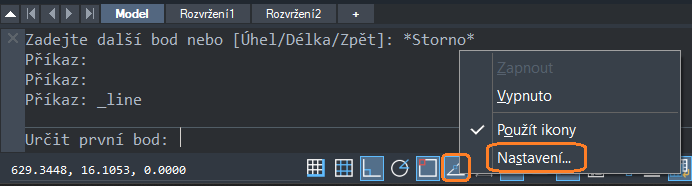
2. V dialogovém okně Nastavení kreslení přejděte na kartu Uchopení objektu a zaškrtněte políčko Trasování uchopení objektu zapnuto.
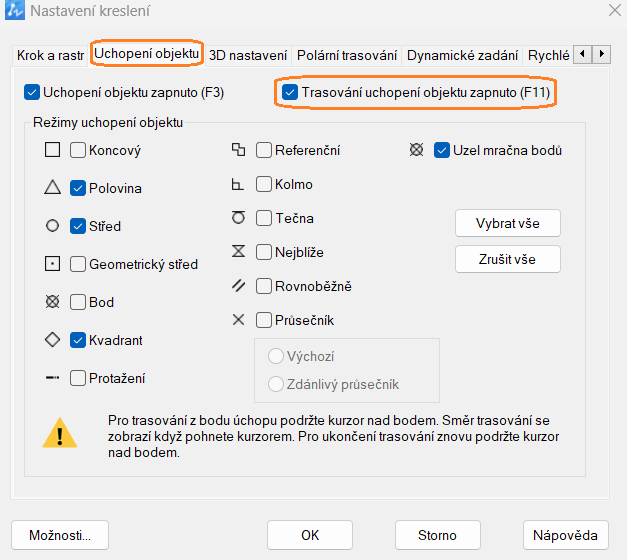
3. Přepněte na kartu Polární trasování a použijte jednu z následujících možností:
• Chcete-li trasovat podél ortogonálních směrů, vyberte možnost Trasovat jenom ortogonálně.
• Chcete-li trasovat podél polárních úhlů, vyberte možnost Trasovat s pomocí všech nastavených úhlů.
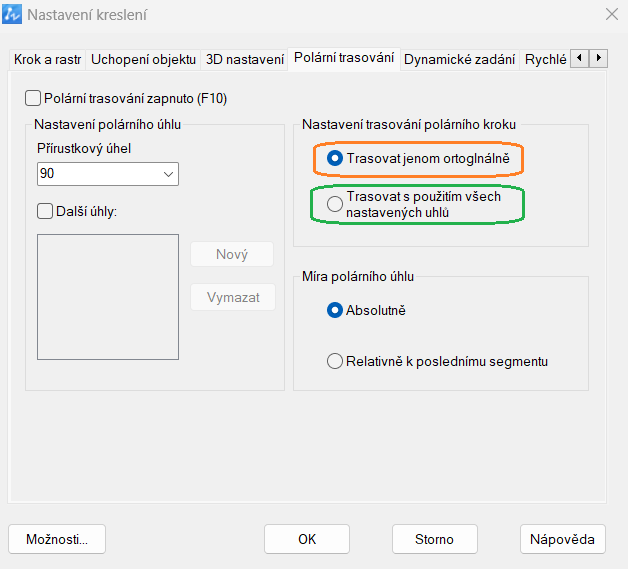
4. Klikněte na OK.
1. Klikněte pravým tlačítkem myši do oblasti kreslení a z kontextové nabídky vyberte možnost Možnosti.
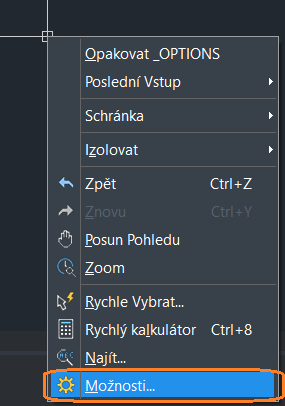
2. V dialogovém okně Možnosti přejděte na kartu Vykreslování.
3. Podle potřeby vyberte jednu nebo více z následujících možností:
Zobrazit polární směr trasování - Zaškrtněte tuto možnost, chcete-li při spuštění polárního trasování zobrazit polární trasovací vektor na celé obrazovce. Zrušením zaškrtnutí této možnosti zobrazíte pouze cestu mezi předchozím bodem a kurzorem.
Zobrazení směr trasování na celé obrazovce - Tuto možnost zaškrtněte, chcete-li při spuštění uchopení objektu zobrazit čáru zarovnání přes celou obrazovku. Zrušením této možnosti zobrazíte pouze cestu mezi kurzorem a dočasným sledovacím bodem.
Zobrazit tooltipy automatického trasování - Zaškrtnutím této možnosti zobrazíte popisky (nápovědu) nástrojů automatického trasování, včetně typu dočasných trasovacích bodů (pro Trasování uchopení objektu), vzdálenosti od předchozího bodu a úhlu sledování.
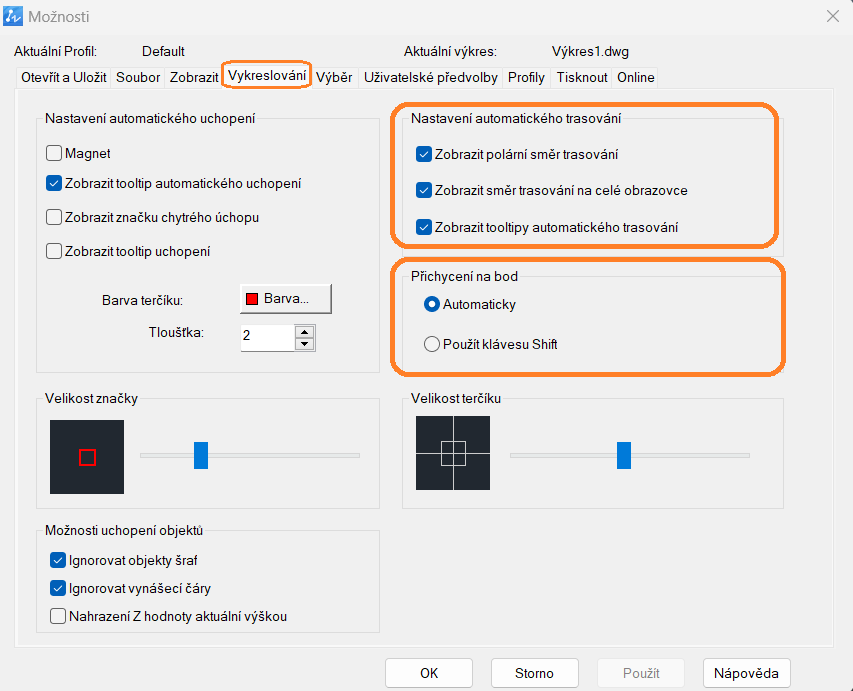
4. V části Přichycení na bod použijte jednu z následujících možností k nastavení metody pro získávání dočasných bodů trasování:
• Automatické - Získejte body uchopení automaticky, vždy když se kurzor přesune nad bod uchopení objektu.
• Použít klávesu Shift - Body uchopení získáte pouze stisknutím klávesy Shift, když se kurzor přesune nad daný bod uchopení objektu.
VNASTAV neboli _DSETTINGS - Nastavení kroku, rastru, polárního trasování a trasování uchopení objektu.
USS neboli _UCS - Nastavení aktuálního souřadnicového systému (USS).
JEDNOTKY neboli _UNITS - Zobrazení měrných jednotek a hodnot každého vybraného objektu.
ANGBASE - Nastavení základního nulového úhlu vzhledem k aktuálnímu USS.
ANGDIR - Nastavení směru kladných úhlů ve směru nebo proti směru hodinových ručiček.
AUTOSNAP - Ovládání zapnutí nebo vypnutí nástrojů automatického uchopení (Smartsnap).
POLARADDANG - Zadání přídavných úhlů pro polární trasování.
POLARANG - Zadání přírůstkových (inkrementálních) úhlů pro polární trasování.
POLARDIST - Nastavení polární vzdálenosti v režimu polárního trasování.
POLARMODE - Nastavení pro funkce Polární trasování a Trasování uchopení objektu.
SNAPTYPE - Nastavení typu uchopení pro aktuální okno výřezu.
TRACKPATH - Ovládání, zda se zobrazí cesty zarovnání Polárního trasování a Trasování uchopení objektů .
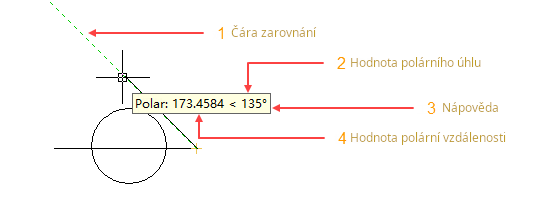
Pokud je zapnuto Trasování uchopení objektu, kurzor sleduje přímku zarovnání bodu uchopení objektu. Ve 3D zobrazeních pak kurzor trasuje podél kladného a záporného směru osy Z a v nápovědě k nástroji se zobrazí +Z nebo -Z.
Na obrázku níže, po zadání počátečního bodu (1) přímky přesuňte kurzor na koncový bod (2) jiné přímky, abyste dočasně získali dočasný trasovací bod, a poté přesuňte kurzor ve svislém směru. Poté přímka zarovnání dočasného trasovacího bodu protne přímku zarovnání (3) počátečního bodu, čímž se vyhledá koncový bod (4) čáry, kterou chcete nakreslit.
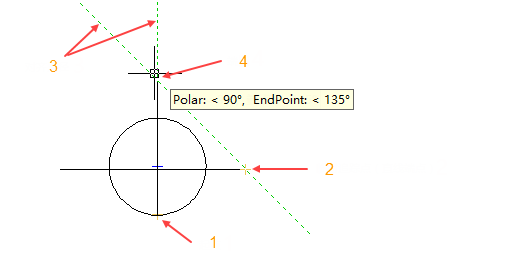
Ve 3D zobrazení sleduje kurzor kladný a záporný směr osy Z a v nápovědě se zobrazí +Z nebo -Z.
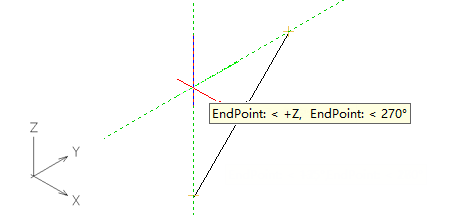
Nastavení polárního trasování a uchopení
Nastavte polární úhly sledování pro pohyb kurzoru pod zadanými úhly a zadejte polární vzdálenosti pro určení přírůstků při pohybu kurzoru.
Přírůstkové (inkrementální) úhly polárního sledování lze nastavit na 5, 10, 15, 18, 22.5, 30, 45 nebo 90 stupňů, případně na další úhly. Měli byste si uvědomit, že přídavné úhly jsou absolutní úhly namísto přírůstkových.
Zapnutí a vypnutí polárního trasování
Stisknutím klávesy F10 nebo kliknutím na tlačítko Polární trasování na stavovém řádku tuto funkci zapnete nebo vypnete.
Polární trasování a ortogonální uzamčení (Režim Orto) nelze povolit současně. Pokud zapnete funkci Polarního trasování, funkce Režimu Orto se automaticky vypne.
Nastavení polárních úhlů a vzdáleností
1. Na stavovém řádku klikněte pravým tlačítkem myši na tlačítko Polarní trasování a z kontextové nabídky vyberte možnost Nastavení.
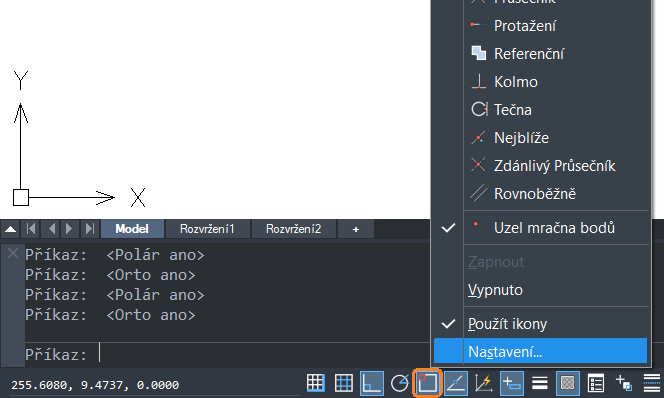
2. V dialogovém okně Nastavení kreslení přepněte na kartu Polární trasování.
3. Zkontrolujte, zda je zaškrtnuto políčko Polární trasování zapnuto.
4. V části Nastavení polárního úhlu proveďte následující:
• Chcete-li nastavit přírůstkové úhly polárního trasování, vyberte hodnotu úhlu z rozevíracího seznamu Přírustkový úhel.
• Chcete-li nastavit absolutní úhly polárního trasování, vyberte Další úhly. Klikněte na Nový a do editačního pole v seznamu zadejte polární úhel trasování, který chcete použít.
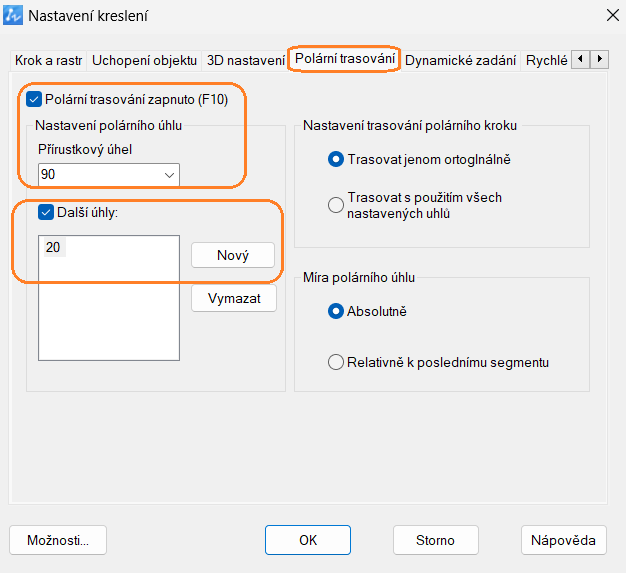
5. Přepněte na kartu Krok a rastr a mřížka a zaškrtněte políčko Krok ano.
6. V poli Typ kroku zkontrolujte, zda je vybrána možnost Polární krok.
7. V části Polární vzdálenosti zadejte hodnotu Polární vzdálenosti.
8. Klikněte na OK.
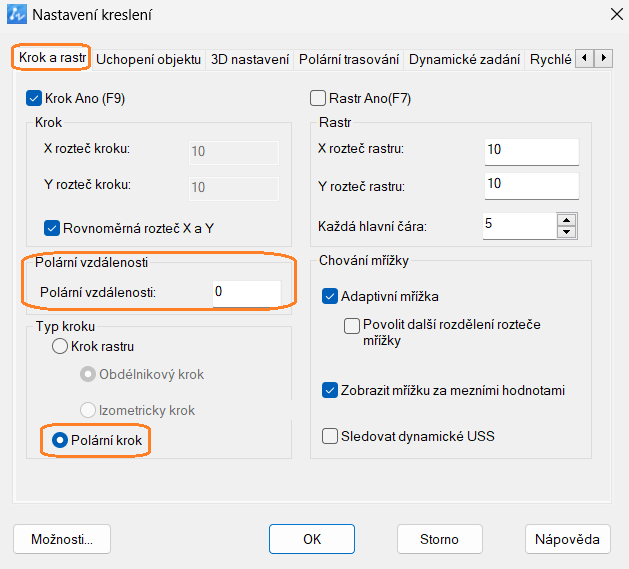
Nulovou hodnotu pro polární úhel a směr měření úhlu (ve směru nebo proti směru hodinových ručiček) lze nastavit v dialogovém okně Jednotky kreslení (spuštěním příkazu UNITS). Úhly polárního trasování lze měřit na základě aktuálního USS nebo posledního vybraného objektu.
TIPY - Polární vzdálenost lze zadat pouze v případě, že jsou zapnuty funkce Polární trasování a Krok, přičemž Typ kroku je nastaven na možnost Polární krok , a slouží k omezenému zadávání bodů.
Nastavení Trasování uchopení objektů
Ve výchozím nastavení je trasování objektu ortogonální, to znamená, že kurzor sleduje pod polárními úhly 0, 90, 180 a 270 stupňů. Můžete také nastavit trasování podél všech polárních úhlů. Když spustíte trasování uchopení objektů, zobrazí se v bodě uchopení objektu (tzv. dočasném sledovacím bodě) znaménko plus (+), když se nad ním kurzor pohybuje. Při pohybu kurzoru se zobrazí cesty zarovnání vzhledem k dočasnému sledovacímu bodu. Chcete-li dočasný trasovací bod odstranit, stačí znovu přesunout kurzor nad znaménko plus (+).
Nastavení trasování uchopení objektu
1. Na stavovém řádku klikněte pravým tlačítkem myši na tlačítko Trasování uchopení objektu a z kontextové nabídky vyberte možnost Nastavení.
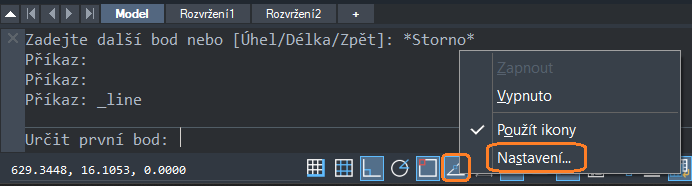
2. V dialogovém okně Nastavení kreslení přejděte na kartu Uchopení objektu a zaškrtněte políčko Trasování uchopení objektu zapnuto.
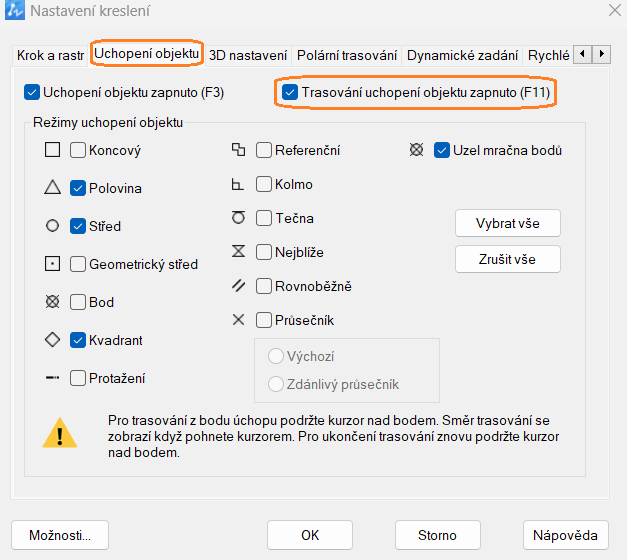
3. Přepněte na kartu Polární trasování a použijte jednu z následujících možností:
• Chcete-li trasovat podél ortogonálních směrů, vyberte možnost Trasovat jenom ortogonálně.
• Chcete-li trasovat podél polárních úhlů, vyberte možnost Trasovat s pomocí všech nastavených úhlů.
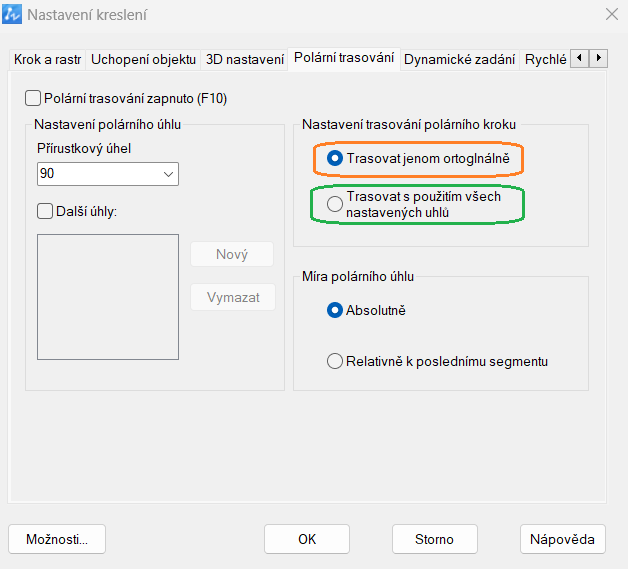
4. Klikněte na OK.
Nastavení automatického trasování (Smart track)
1. Klikněte pravým tlačítkem myši do oblasti kreslení a z kontextové nabídky vyberte možnost Možnosti.
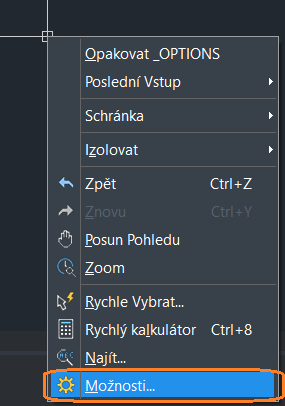
2. V dialogovém okně Možnosti přejděte na kartu Vykreslování.
3. Podle potřeby vyberte jednu nebo více z následujících možností:
Zobrazit polární směr trasování - Zaškrtněte tuto možnost, chcete-li při spuštění polárního trasování zobrazit polární trasovací vektor na celé obrazovce. Zrušením zaškrtnutí této možnosti zobrazíte pouze cestu mezi předchozím bodem a kurzorem.
Zobrazení směr trasování na celé obrazovce - Tuto možnost zaškrtněte, chcete-li při spuštění uchopení objektu zobrazit čáru zarovnání přes celou obrazovku. Zrušením této možnosti zobrazíte pouze cestu mezi kurzorem a dočasným sledovacím bodem.
Zobrazit tooltipy automatického trasování - Zaškrtnutím této možnosti zobrazíte popisky (nápovědu) nástrojů automatického trasování, včetně typu dočasných trasovacích bodů (pro Trasování uchopení objektu), vzdálenosti od předchozího bodu a úhlu sledování.
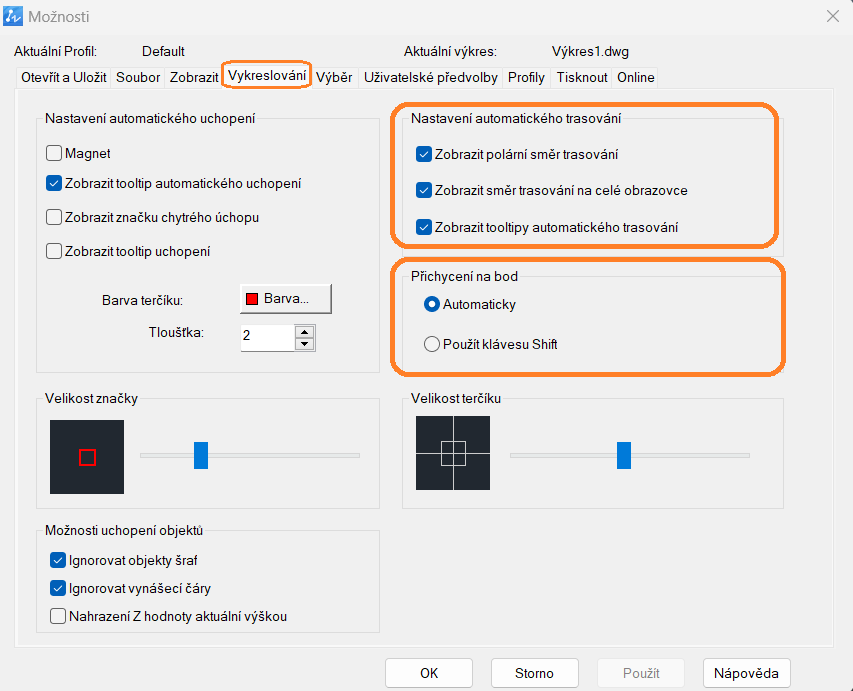
4. V části Přichycení na bod použijte jednu z následujících možností k nastavení metody pro získávání dočasných bodů trasování:
• Automatické - Získejte body uchopení automaticky, vždy když se kurzor přesune nad bod uchopení objektu.
• Použít klávesu Shift - Body uchopení získáte pouze stisknutím klávesy Shift, když se kurzor přesune nad daný bod uchopení objektu.
Související příkazy
VNASTAV neboli _DSETTINGS - Nastavení kroku, rastru, polárního trasování a trasování uchopení objektu.
USS neboli _UCS - Nastavení aktuálního souřadnicového systému (USS).
JEDNOTKY neboli _UNITS - Zobrazení měrných jednotek a hodnot každého vybraného objektu.
Související systémové proměnné
ANGBASE - Nastavení základního nulového úhlu vzhledem k aktuálnímu USS.
ANGDIR - Nastavení směru kladných úhlů ve směru nebo proti směru hodinových ručiček.
AUTOSNAP - Ovládání zapnutí nebo vypnutí nástrojů automatického uchopení (Smartsnap).
POLARADDANG - Zadání přídavných úhlů pro polární trasování.
POLARANG - Zadání přírůstkových (inkrementálních) úhlů pro polární trasování.
POLARDIST - Nastavení polární vzdálenosti v režimu polárního trasování.
POLARMODE - Nastavení pro funkce Polární trasování a Trasování uchopení objektu.
SNAPTYPE - Nastavení typu uchopení pro aktuální okno výřezu.
TRACKPATH - Ovládání, zda se zobrazí cesty zarovnání Polárního trasování a Trasování uchopení objektů .

zw@zw.cz | +420 732 174 118 | +420 737 398 182
Provozuje ARCH LAB, s.r.o., Wanklova 743/4, 779 00 Olomouc, IČ 28580591
ZWCAD 2025 | Verze | Ke stažení | Eshop | Obchodní podmínky
Použité ochranné známky jsou majetkem svých jednotlivých vlastníků.

